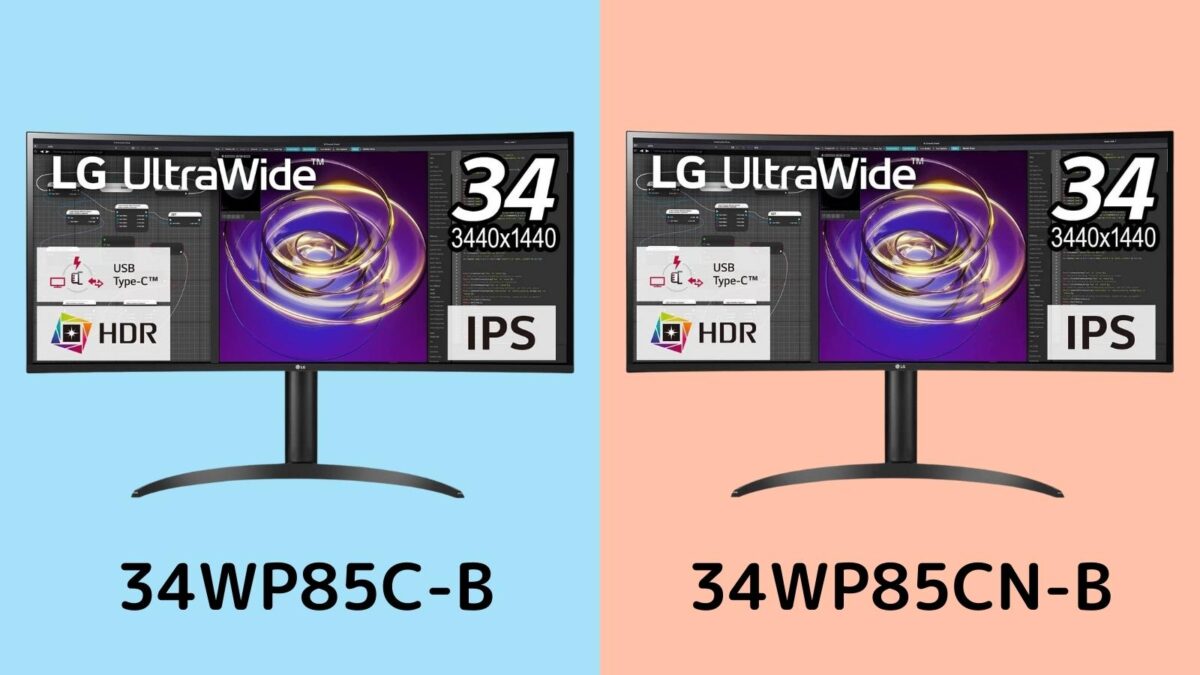LGのモニター(ディスプレイ)を購入したけど、モニターのスピーカーから音が出ない…
モニターの購入・買い替えたときに結構あるのがモニターのスピーカーから音が出ないというトラブル。音が出ないと、映像やゲームや音楽も楽しめなくて困りますよね…



この記事では、LGのモニターから音が出ないトラブルの原因・解決方法をまとめました!お困りの方のお力になれたら嬉しいです。
LGのモニター(ディスプレイ)から音が出ない原因と解決方法
①スピーカー搭載モデルじゃないと、モニターから音は出ない


まず最初に確認したいのが、お使いのLGのディスプレイにスピーカーが内蔵されているかどうかです。
パソコンのモニターはスピーカー非搭載モデルも多くあり、スピーカーが搭載されてないモデルでは当然ながらモニターから音を出すことはできません。
スピーカーが内蔵されているモニターか確認する方法
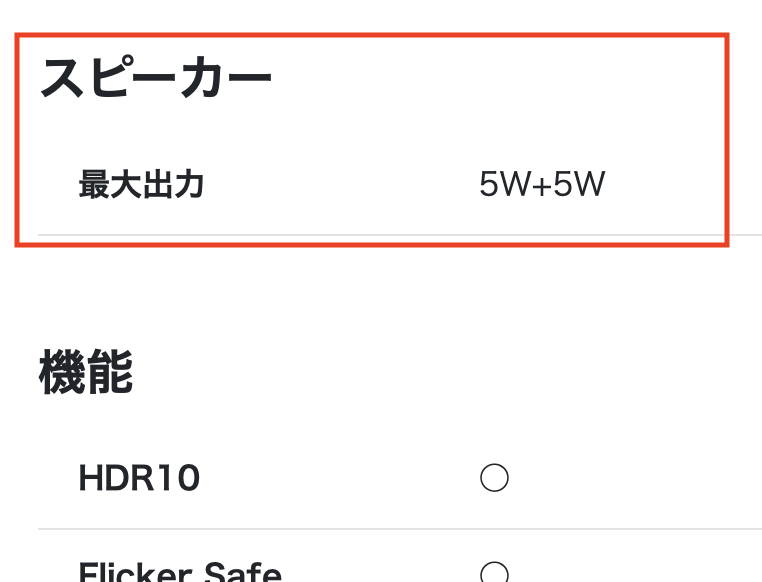
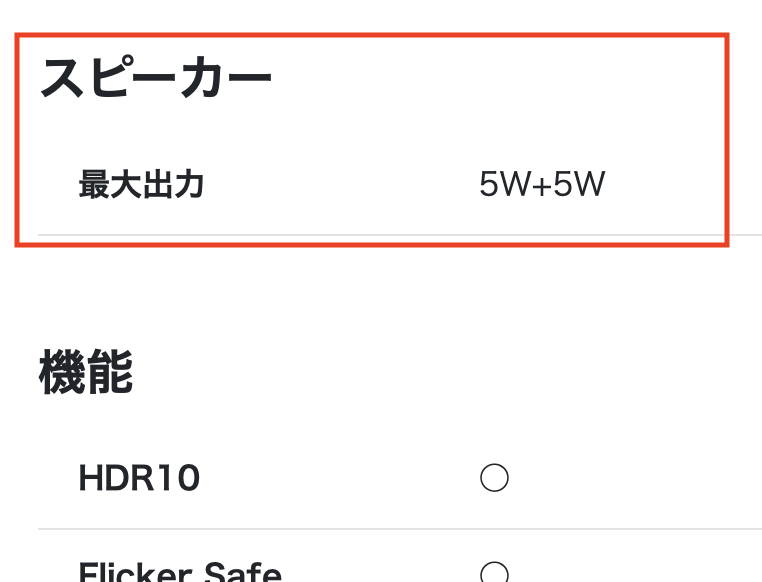
スピーカーが内蔵されているモデルかどうか確認する方法は、LG公式サイトなどの製品ページにあるスペックのスピーカーの項目に書いてあります。
「5Wx2」などと表記されていればスピーカー搭載モデルで、「スピーカーなし」「非搭載」と表記されていたらスピーカー非搭載のモデルです。
- UltraGear 32GR93U-B
- UltraGear 27GR75Q-B
- UltraGear 27GR95QE-B
- UltraGear 25GR75FG-B
- UltraGear 45GR95QE-B
- UltraGear 27GN65R-B
- UltraGear 32GN650-B
- UltraGear 32GP750-B
- 34WQ60C-B
- UltraGear 32GQ850-B
- UltraGear 27GP95R-B
- UltraGear 32GQ950-B
- 27UP550N-W
- 27EP950-B
- 24BP450Y-B
- 27BP450Y-B
- UltraGear 24GQ50F-B
- UltraGear 27GQ50F-B
- 22MP410-B
- UltraGear 27GP750-B
- 27QN600-BAJP
- UltraGear 27GP83B-B
- 24MP400-B
- 27MP400-B
- 27UP650-W
- 24QP550-B
- 29WP500-B
- 34WP550-B
- 32MP60G-B
- 24QP750-B
- 27GN800-B
- 32QN600-B
- UltraGear 34GL750-B
- 27UL550-W
- 24UD58-B
Googleなどの検索エンジンで、型番を入れて検索して、製品紹介ページから一度確認してみてください。
スピーカー非搭載モニターの場合は、外付けスピーカーで解決!


スピーカー非搭載モデルで音を出したい場合は、別途、外付けのスピーカーを用意することで音が出せるようになります。
外付けスピーカーはそこそこ高音質なものでも2,000〜3,000円程度で購入できるので、モニターを買い替えたりするよりも安価でおすすめです!
Amazonや価格.comのランキングで人気のおすすめスピーカー
\ 人気スピーカーをチェック /
②オーディオ出力先が、内蔵スピーカーになっているか確認
Windows、Macどちらでも音声出力設定の「出力デバイス」が、モニター内蔵スピーカーに設定されてないと音が出ません。
例えば、ヘッドホンも接続している場合に、出力デバイスがヘッドホンになっている場合はモニターのスピーカーから音は出ないため、出力デバイスを変更する必要があります。
③ミュートや音量が0になっていないか確認する
続いて、ミュート設定や、スピーカーのボリュームが0になっていないかの確認です。
ちなみに音量設定には、「モニター側の音量」と「パソコン側の音量」の2つあります。
音量設定が連動する場合もありますが、連動してない場合は、片側だけ音量を上げても音が出ないため、両側の音量を上げる必要があります。
④オーディオケーブルが正常に接続されているか
ここまで確認して、音が出ない場合は、オーディオケーブルが正常に接続されているかも確認しましょう。
HDMIやDisplayPortでは、基本的に映像と音声信号が同時に出力されるので、音声ケーブルを接続しなくて大丈夫な場合が多いですが、うまくいかない場合は、音声ケーブルを接続して試してみるのも手です。
また「音声出力端子」と「音声入力端子」を誤って接続している場合もあり、こういった原因で音が出ないといった事例もあります。



ちなみに、他のPCやゲーム機を接続して音が正常に出る場合は、パソコン側が原因の可能性も…!
⑤ドライバなどの確認
Macではあまり気にしなくてもいいですが、Windowsでとくに自作PCの場合は、オーディオドライバが正常にインストールされてないと音が出ません。
パソコンメーカー、またはマザーボードのメーカーからオーディオドライバをダウンロードしてインストールしてみましょう。
まとめ
- スピーカーが内蔵されているモデルか確認
- オーディオ出力先が、内蔵スピーカーになっているか確認
- ミュート設定や音量が0になっていないか確認
- オーディオケーブルが正常に接続されているか確認
- ドライバなどの確認
LGのモニターで音が出ないときの原因・確認したいことをまとめてみました。
オーディオ設定やケーブル接続の誤りといった原因が多いですが、モニター自体にスピーカーが搭載されてないことも珍しくありません。



スピーカーがないモニターは、外付けのスピーカーを用意することで音が鳴らせるようになるのでおすすめです!
\ 人気スピーカーをチェック /